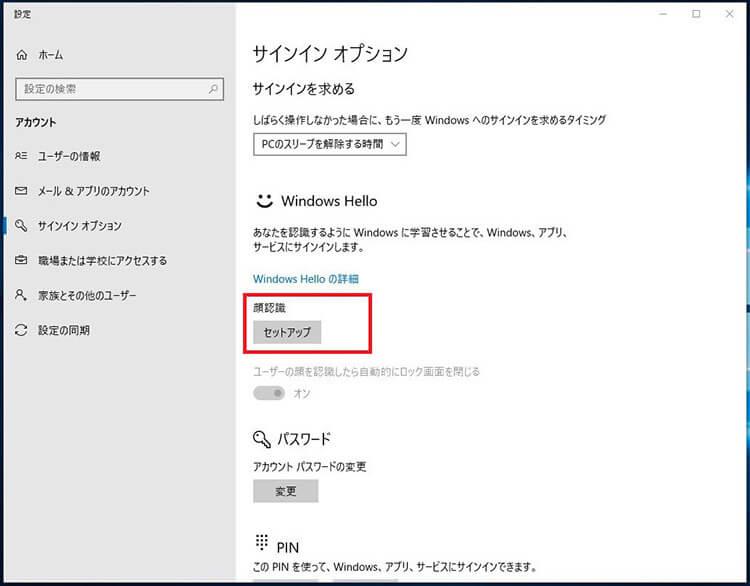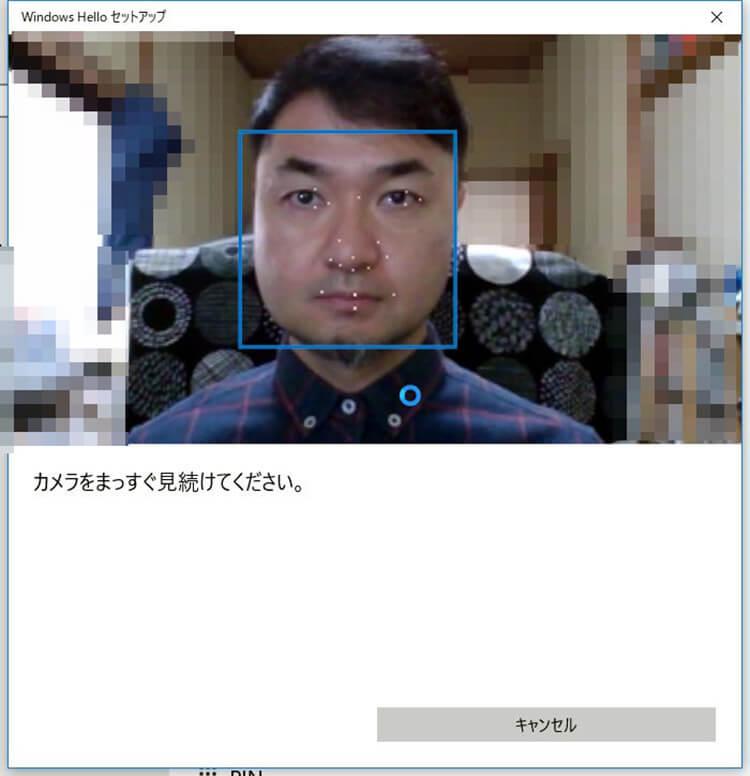1分でセットアップ完了。初期設定や顔認証の手続きは非常に簡単
顔認証カメラというと、導入や初期設定が難しそうな印象があるが、CM02の場合そうした面倒は一切ない。Windows10対応になっているためか、ドライバーのインストールなども基本的には必要なく、本体に接続するだけですぐに利用可能な状態になった。
Windows10に搭載されている生体認証でログインを行うための機能「Windows Hello」に対応しているので、顔認証の初期設定も、かなり簡単だ。設定は、「設定」画面の「サインインオプション」から行う。
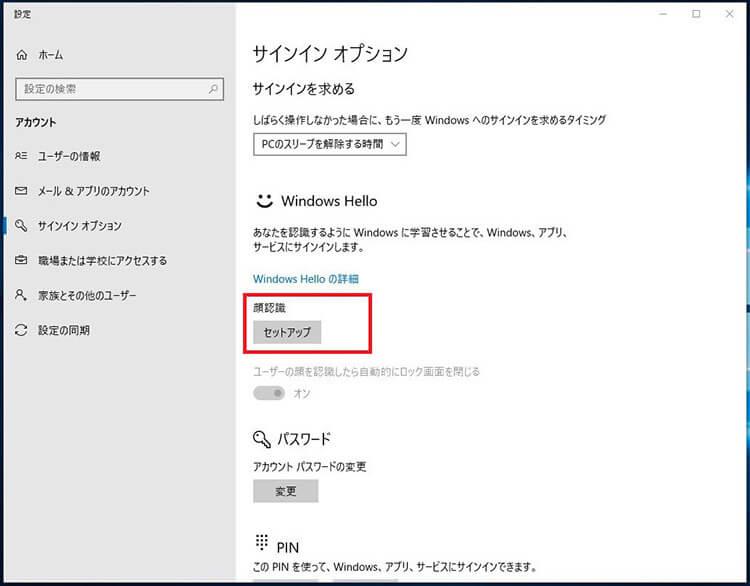
設定といっても、「顔認証」欄の「セットアップ」ボタンをクリックするだけ。あとは表示される指示に従い、設置したカメラに顔を向けるだけで、顔認証に必要な情報の登録が完了する。
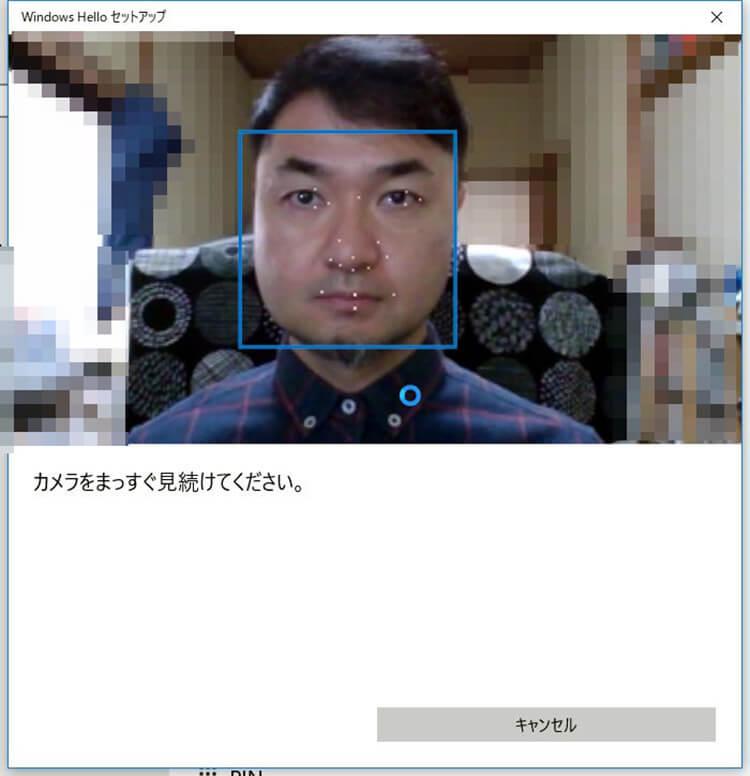
初期設定が完了するまで、せいぜい1分程度。これで以降から、カメラに顔を向けるだけでログインが完了するようになる。
買い物や銀行の手続きも顔認証で安全に。イマドキ欠かせないツールかも
実際に顔認証でログインをしてみて驚いたのは、認証にかかる時間の短さだ。体感的には、文字通り一瞬でログインが完了する。パスワード入力に比べ数倍以上の速さなのはもちろん、指紋認証と比べても明らかに素早く認証できるし、認証の手間も少ない。スマートフォンの指紋認証では、なかなか認証されずにイライラすることが頻繁にあるため、顔認証の快適さには感動をおぼえるほどだった。
帽子を浅くかぶる、眼鏡をかけるといった程度の“変装”なら、問題なく認証してくれたのにも驚き。さすがにサングラスをかけた場合は認識してくれなかったが、この精度なら、花粉症や二日酔いで顔が腫れあがっていたとしても、ちゃんと認識してくれそうだ。
ちなみにCM02はマルチユーザーにも対応しているので、家族で共用しているPCでも利用が可能。また、今回はWindowsへのログインを例に紹介したが、Windows Helloに対応しているアプリやサービスなら、同様に顔認証でのログインや決済処理を済ませることもできる。オンラインバンキングやショッピングで利用すれば、より強固なセキュリティ対策ができるだけでなく、認証手続きも簡単になるだろう。

Webカメラとして7980円という価格は、まぁまぁ高価ではあるものの、その性能や便利さを考えれば値段だけの価値は十分ある。生体認証機能を搭載していないPCを使っている人には、特に注目すべきガジェットではないだろうか。

石井敏郎=文